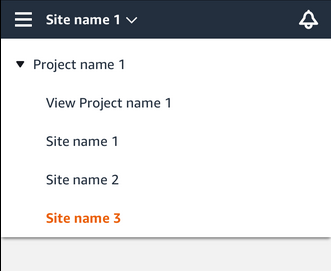Amazon Monitron wird ab dem 31. Oktober 2024 nicht mehr für Neukunden geöffnet sein. Wenn Sie den Service nutzen möchten, melden Sie sich vor diesem Datum an. Bestehende Kunden können den Service weiterhin wie gewohnt nutzen. Informationen zu Funktionen, die Amazon Monitron ähneln, finden Sie in unserem Blogbeitrag
Die vorliegende Übersetzung wurde maschinell erstellt. Im Falle eines Konflikts oder eines Widerspruchs zwischen dieser übersetzten Fassung und der englischen Fassung (einschließlich infolge von Verzögerungen bei der Übersetzung) ist die englische Fassung maßgeblich.
Eine Liste von Benutzern anzeigen
Als Administrator können Sie die Benutzerliste verwenden, um Benutzer in der Amazon Monitron Monitron-App zu verwalten. Es gibt drei Ebenen, aus denen Sie (abhängig von Ihrer Administratorrolle) wählen können, um eine Benutzerliste anzuzeigen:
-
Als Administrator auf Projektebene können Sie alle Benutzer auf Projektebene einsehen.
-
Als Administrator auf Projektebene können Sie alle Benutzer auf einer bestimmten Site-Ebene einsehen.
-
Als Administrator auf Site-Ebene können Sie alle Benutzer auf einer bestimmten Site-Ebene einsehen.
Themen
Um die Liste der Benutzer in der mobilen App anzuzeigen
-
Melden Sie sich bei der mobilen Amazon Monitron-App auf Ihrem Smartphone an.
-
Wählen Sie das Projekt oder die Site aus, deren Benutzer Sie anzeigen möchten.
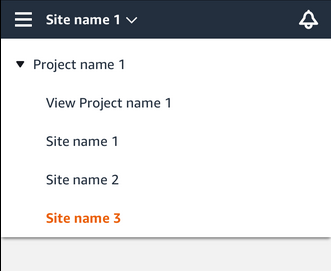
-
Wählen Sie das Menüsymbol (☰).

-
Wählen Sie Users (Benutzer) aus.
Eine Liste aller Benutzer, die dem Projekt oder der Site zugeordnet sind, wird angezeigt.
Um die Liste der Benutzer in der Web-App anzuzeigen
Auf der Seite „Benutzer und Berechtigungen“ werden die folgenden Informationen angezeigt, um die Benutzerverwaltung zu vereinfachen:
-
Name — Der Name des Benutzers.
-
Rolle — Die dem Benutzer zugewiesene Rolle, unabhängig davon, ob es sich um Admin, Techniker, Zuschauer oder eine Kombination dieser Rollen handelt.
-
Zugewiesene Standorte — Die Anzahl der Standorte, denen der Benutzer zugewiesen ist.
-
Zugriff auf Projektebene — Gibt an, ob der Benutzer Zugriff auf Projektebene oder nur auf bestimmte Standortebene hat.
-
Melden Sie sich bei der Amazon Monitron-Web-App an.
-
Wählen Sie in der linken Navigationsleiste Benutzer aus. Die Liste der Benutzer wird angezeigt.
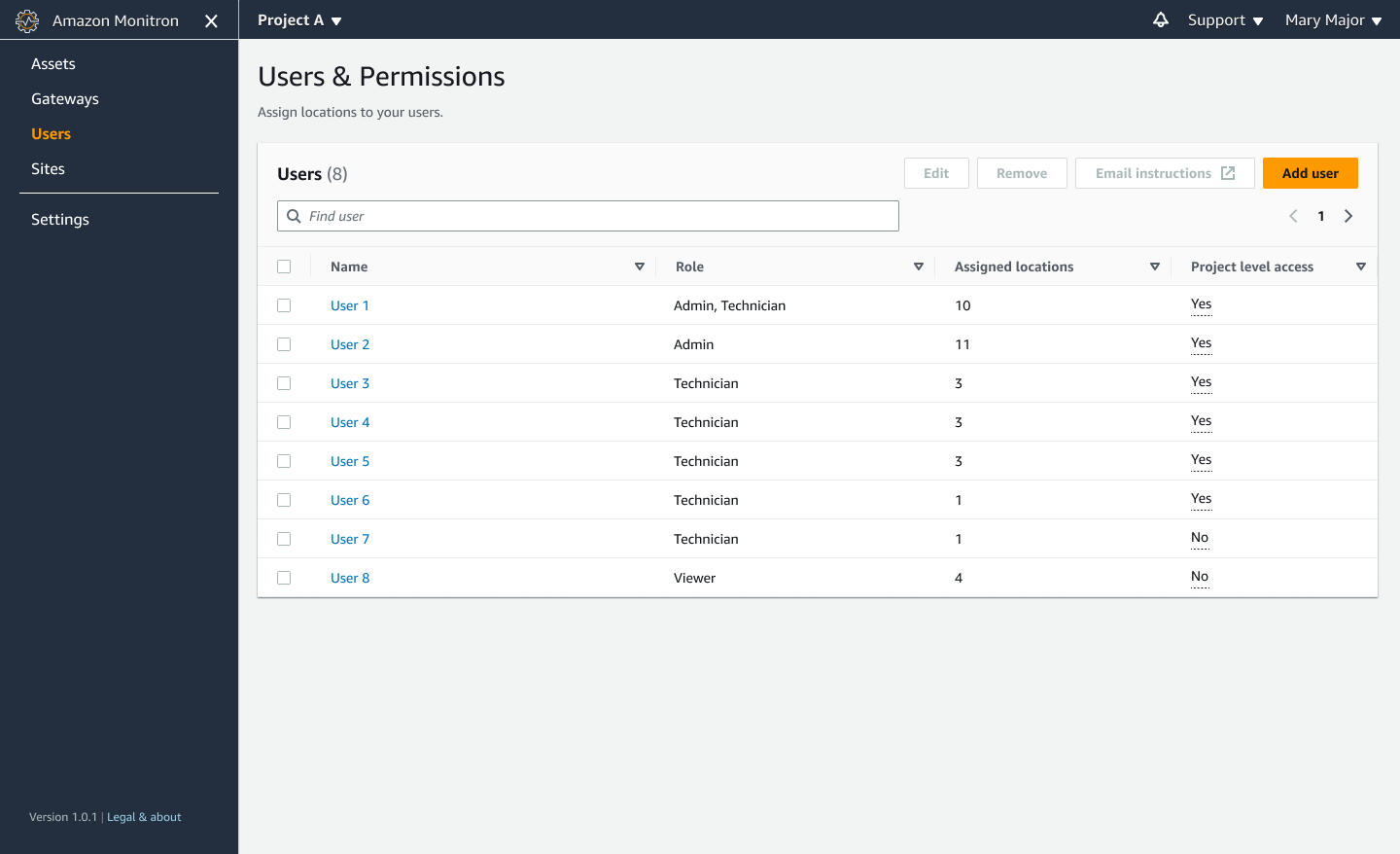
-
Wählen Sie das Projekt oder die Site aus, deren Benutzer Sie anzeigen möchten.
Eine Liste aller Benutzer, die dem Projekt oder der Site zugeordnet sind, wird angezeigt.